今年の身上情報の差分で基本機能の従業員情報・家族情報を更新する
- 対象読者:
- 管理者・担当者向け
- 対象プラン:
- 労務管理人事・労務エッセンシャル¥0HRストラテジー
年末調整機能では、従業員から申告された「今年の身上情報の差分」で、基本機能の従業員情報・家族情報を更新できます。 基本機能の情報を更新するには、以下の手順を実施してください。
注意事項
本ページで案内している手順では、今年の「給与所得者の扶養控除等(異動)申告書」に記載される情報のうち、基本機能から年末調整機能に同期した時点の情報と、年末調整で収集した情報に差分がある項目のみ、基本機能の従業員情報・家族情報が更新されます。
「給与所得者の扶養控除等(異動)申告書」に記載されない情報は更新されません
例えば、年末調整のアンケートの結果、従業員の配偶者が「扶養しない」から「配偶者特別控除対象者」に変わった場合でも、「給与所得者の扶養控除等(異動)申告書」に記載されない情報のため、基本機能の家族情報は更新されません。
詳しくは、今年の身上情報の差分で従業員情報・家族情報を更新する際の注意点を参照してください。
更新される項目の一覧は、【一覧】今年の身上情報の差分から更新できる従業員情報・家族情報の項目を参照してください。
事前準備
今年の身上情報の差分で基本機能の従業員情報・家族情報を更新するには、対象の依頼が以下の状態になっている必要があります。
- [依頼状況]:[確定]
- [今年の身上情報の差分有無]:[差分あり]
- [対象外]:表示なし
この状態になるよう、以下の手順で依頼を確定してください。
1. [今年の身上情報の差分有無]が[差分あり]の依頼に絞り込む
依頼一覧画面の[絞り込み]を押し、[今年の身上情報の差分有無]の[差分あり]を選択します。 [適用]を押すと、[今年の身上情報の差分有無]が[差分あり]の依頼のみが依頼一覧画面に表示されます。
2. [書類の確認状況]が[チェック待ち]になっている書類を確認し、依頼を確定する
[書類の確認状況]が[チェック待ち]になっている書類がある場合は[確認]を押し、書類の差分を確認します。 差分の詳細は、書類の確認画面の[身上情報の差分]で確認できます。
書類の確認が完了したら、[依頼状況]が[確定]以外の表示になっている依頼を確定します。
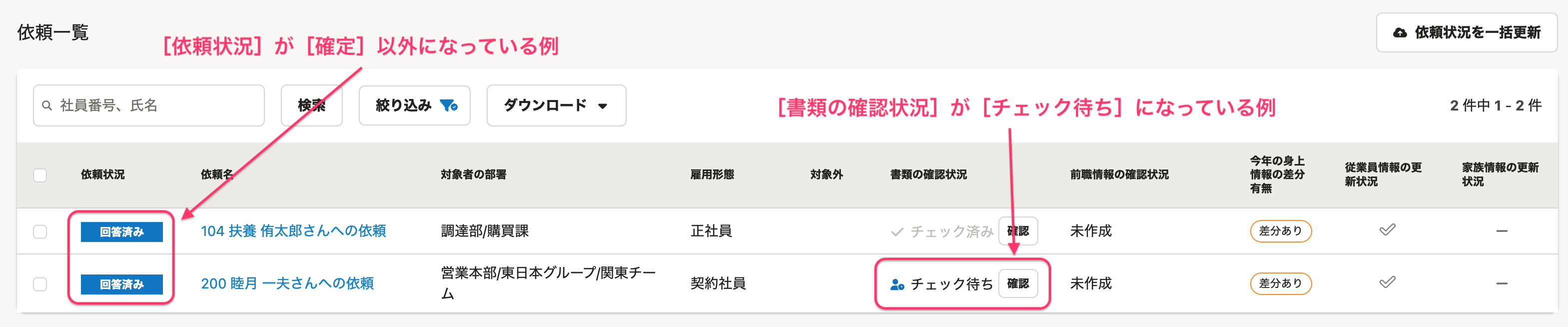 画像を表示する
画像を表示する
書類の確認方法および依頼の確定方法は、従業員から提出された年末調整を確認するを参照してください。
[依頼状況]がすべて[確定]になっている場合は、次の更新手順に進みます。
従業員情報・家族情報の更新手順
1. 依頼一覧画面で、対象の依頼を選択する
基本機能の情報を更新したい依頼のチェックボックスにチェックを入れます。 依頼一覧に[その他操作]などのメニューが表示されます。
2. [その他操作]>[基本機能の従業員情報・家族情報を更新]を押し、更新する情報を選択する
[その他操作]>[基本機能の従業員情報・家族情報を更新]を押します。基本機能の従業員情報・家族情報の更新画面が表示されます。
更新する情報を以下のいずれかから選択します。
- 従業員情報
- 家族情報(配偶者・扶養家族)
3. [更新]を押す
[更新]を押すと、年末調整機能と基本機能のバックグラウンド処理が実行されます。 バックグラウンド処理が完了すると、基本機能の従業員情報または家族情報が更新されます。
4. 更新が完了したことを確認する
更新が完了すると、依頼一覧画面で、対象の依頼の以下のチェックアイコンが白色から青色に変わります。
- 従業員情報を更新した場合:[従業員情報の更新状況]
- 家族情報(配偶者・扶養家族)を更新した場合:[家族情報の更新状況]
チェックアイコンにカーソルを合わせると、更新日時が表示されます。
5. 行政手続きを実施する
以下に該当する場合は、必要な行政手続きを実施します。
届出書類機能を使うと、行政手続きに関する書類の作成から電子申請までをまとめて実施できます。詳しくは、届出書類機能とはを参照してください。
家族の扶養状況に差分がある場合
配偶者や家族の扶養状況が変わった場合は、「扶養家族の追加」または「扶養家族の削除」の手続きを実施し、被扶養者(異動)届を提出します。
従業員の住所または氏名に差分がある場合(任意)
従業員の現住所や住民票住所が変わった場合は「従業員の住所変更」、従業員の氏名が変わった場合は「氏名変更」の手続きを必要に応じて実施します。
